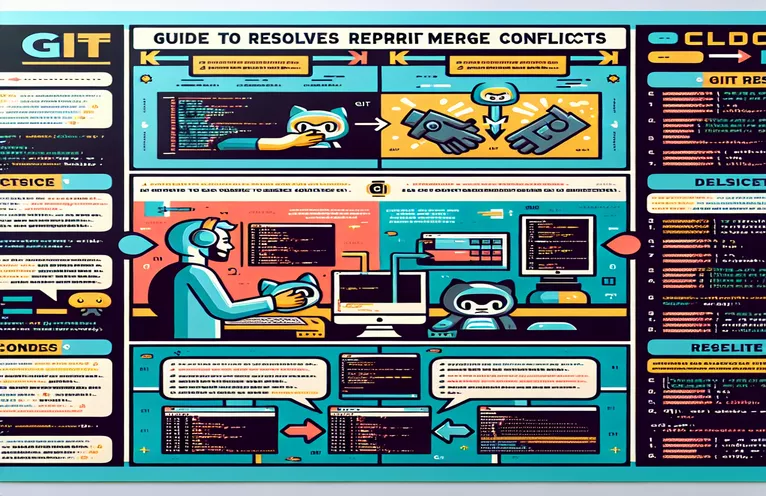Comprendere e risolvere i conflitti di unione di Git
Gestire i conflitti di unione in un repository Git è una sfida comune per gli sviluppatori. Può essere frustrante quando più modifiche alla stessa parte di un file causano conflitti che richiedono una risoluzione manuale.
In questa guida ti guideremo attraverso i passaggi per identificare, risolvere e prevenire i conflitti di unione. Comprendere questi concetti ti aiuterà a mantenere un flusso di lavoro fluido ed efficiente nei tuoi progetti.
| Comando | Descrizione |
|---|---|
| git fetch origin | Recupera gli aggiornamenti dal repository remoto senza unirli. Utile per verificare la presenza di nuove modifiche prima della fusione. |
| git merge origin/main | Unisce il ramo specificato (origine/principale) nel ramo corrente. Se ci sono conflitti, dovranno essere risolti manualmente. |
| git add <resolved-file> | Aggiunge i file risolti all'area di staging, preparandoli per il commit successivo. |
| git commit -m "Resolved merge conflicts" | Crea un nuovo commit con un messaggio che indica che i conflitti di unione sono stati risolti. |
| git push origin main | Invia i commit locali al repository remoto, aggiornando il ramo remoto con i conflitti risolti. |
| GitLens UI | Una funzionalità dell'estensione GitLens in Visual Studio Code che fornisce un'interfaccia grafica per visualizzare e risolvere i conflitti di unione. |
Spiegazione della risoluzione dei conflitti di unione
Il primo script si concentra sull'utilizzo dei comandi Git per risolvere i conflitti di unione tramite l'interfaccia della riga di comando. Inizia con git fetch origin, che recupera gli aggiornamenti dal repository remoto senza unirli. Questo è seguito da git merge origin/main, che tenta di unire le modifiche dal ramo principale remoto al ramo corrente. Se sono presenti conflitti, è necessario aprire manualmente ciascun file in conflitto e risolverli. Dopo aver risolto, usi git add <resolved-file> per organizzare i file risolti.
Quindi, crei un nuovo commit con git commit -m "Resolved merge conflicts" per finalizzare l'unione. Il passaggio finale consiste nell'inoltrare le modifiche risolte nel repository remoto utilizzando git push origin main. Il secondo script illustra l'utilizzo dell'estensione GitLens in Visual Studio Code, che fornisce un'interfaccia grafica per la risoluzione dei conflitti. Ti guida attraverso l'implementazione delle modifiche più recenti, l'utilizzo dell'interfaccia utente di GitLens per risolvere i conflitti, quindi la gestione temporanea, il commit e il push delle modifiche utilizzando i controlli integrati.
Risoluzione dei conflitti di unione utilizzando i comandi Git
Interfaccia a riga di comando di Git Bash
# Step 1: Fetch the latest changes from the remote repositorygit fetch origin# Step 2: Merge the remote branch into your current branchgit merge origin/main# Step 3: Identify and resolve conflicts# Open each conflicted file in your editor and resolve manually# Step 4: After resolving conflicts, add the resolved filesgit add <resolved-file># Step 5: Complete the mergegit commit -m "Resolved merge conflicts"# Step 6: Push the changes to the remote repositorygit push origin main
Utilizzo di uno strumento GUI per risolvere i conflitti di unione
Codice di Visual Studio con estensione GitLens
# Step 1: Open your project in Visual Studio Code# Step 2: Install the GitLens extension if not already installed# Step 3: Use the Source Control panel to pull the latest changes# Step 4: When conflicts occur, navigate to the conflicted files# Step 5: Use the GitLens UI to view and resolve conflicts# Step 6: After resolving, stage the changes# Step 7: Commit the resolved changes# Step 8: Push the changes to the remote repository
Gestione di conflitti di unione complessi con Rebase
Un altro approccio per risolvere i conflitti di unione è l'utilizzo git rebase. Il rebasing ti consente di spostare o combinare una sequenza di commit in un nuovo commit di base. Ciò può aiutare a creare una cronologia del progetto più pulita evitando commit di unione non necessari. Per ribasare il tuo ramo corrente su un altro ramo, usa git rebase <branch>. Durante il processo di rebase, se ci sono conflitti, Git si fermerà e ti consentirà di risolverli in modo simile a un conflitto di unione.
Dopo aver risolto i conflitti, utilizzare git rebase --continue per procedere con il rebase. Se è necessario interrompere il processo di rebase in qualsiasi momento, è possibile utilizzare git rebase --abort. Il rebasing dovrebbe essere usato con attenzione, specialmente sui rami condivisi, poiché riscrive la cronologia dei commit. Comprendere e utilizzare rebase in modo efficace può portare a una cronologia del progetto più snella e comprensibile.
Domande comuni sulla risoluzione dei conflitti di unione Git
- Cos'è un conflitto di unione in Git?
- Un conflitto di unione si verifica quando più modifiche alla stessa parte di un file vengono apportate in rami diversi e Git non può unirle automaticamente.
- Come posso iniziare a risolvere un conflitto di unione?
- Puoi iniziare a risolvere un conflitto di unione eseguendo git merge e quindi modificare manualmente i file in conflitto.
- Cosa fa git fetch Fare?
- git fetch recupera gli aggiornamenti dal repository remoto ma non li unisce nel ramo corrente.
- Come posso completare un'unione dopo aver risolto i conflitti?
- Dopo aver risolto i conflitti, organizza le modifiche con git add, impegnali con git commite spingerli utilizzando git push.
- Qual è la differenza tra git merge E git rebase?
- git merge crea un commit di unione combinando le modifiche, mentre git rebase riscrive la cronologia dei commit per creare una sequenza lineare di commit.
- Quando dovrei usarlo git rebase?
- Utilizzo git rebase quando vuoi creare una cronologia del progetto più pulita ed evitare commit di unione non necessari, ma usalo con attenzione sui rami condivisi.
- Come posso interrompere un rebase?
- Puoi interrompere un processo di rebase in qualsiasi momento utilizzando git rebase --abort.
- Quali strumenti possono aiutare a risolvere i conflitti di unione?
- Strumenti come Visual Studio Code con l'estensione GitLens forniscono un'interfaccia grafica per risolvere più facilmente i conflitti di unione.
Conclusione della risoluzione dei conflitti di unione
In conclusione, risolvere i conflitti di unione in un repository Git implica comprendere le complessità dei comandi e degli strumenti Git. Utilizzando in modo efficace git fetch, git mergee altri comandi, nonché strumenti GUI come GitLens, gli sviluppatori possono mantenere un flusso di lavoro pulito ed efficiente. Affrontare i conflitti in modo tempestivo e accurato aiuta a mantenere pulita la cronologia dei commit del progetto e la collaborazione senza soluzione di continuità. Che tu preferisca la riga di comando o le interfacce grafiche, padroneggiare queste tecniche è essenziale per qualsiasi sviluppatore che lavori con Git.